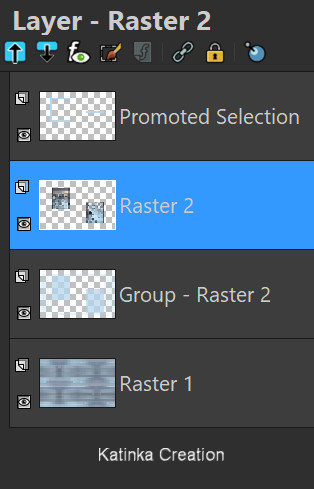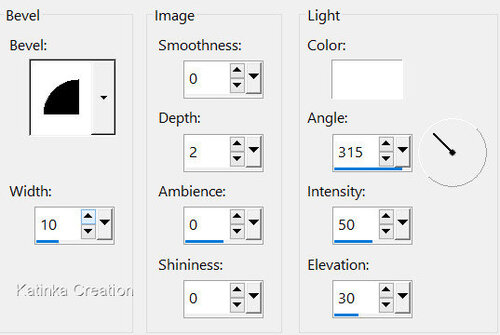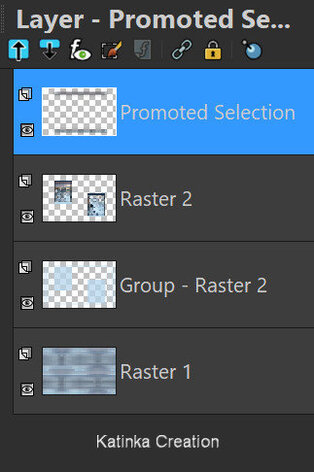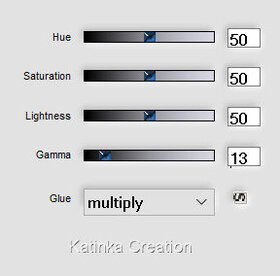-
168. Lecke
Köszönöm Sweetynek, hogy engedélyt adott a bemutató fordításához
A fordításnál PSP 2019 programot használtam
Az eredeti bemutatót megtalálja itt
Anyag:
Színpaletták (3 verzió 2 formátum)
6 Kiválasztás (a PSP "Selections" mappájába kell menteni)
2 Maszk: Narah-mask-0689 és NarahMask-1609
3 Személyre szabott dekoráció (2 formátumban)
Nem biztosított:
1 Háttérkép: Thumb-1920-749
1 Karakter: "Oktobre 2021 La Gardienne des Loups 1 16 10"
1 Dekoráció "Oktobre 2021 Branchage hiver 27 10"
Szűrők:
VM Toolbox - Slipthrough és Blast
Simple - Centre Tile
Alien Skin - Eye Candy 5: Impact - Glass
Toadies - What Are You?
Flaming Pear - Kyoto Color
Nick Software - Color Efex Pro 3
FONTOS!
A PSP különböző változata eltérő hatást eredményezhet
Ha más csöveket és színeket használ, változtassa meg a keverék módot (Blend Mode)
és az átlátszóságot (Opacity)
Mentse el a munkáját gyakran
Előkészítés:
Válasszon egy tetsző téli képet
Vegyen belőle két színt
A leckében használt színek:
Előtér színe 1. és a Háttér szízne 2.
 t
t1.
Nyisson meg egy 950 x 600 pixel átlátszó réteget
Összes kijelölése / Selections - Select All
Nyissa meg a tájképet
Szerkesztés - Másolás / Edit - Copy
Vissza a munkához
Szerkesztés - Beillesztés a kijelölésbe / Edit - Paste Into Selection
Kijelölés törlése / Selections - Select None
Adjust - Blur - Gaussian Blur - Radius 20
Rétegek - Másolat / Layers - Duplicate
Kép - Tükör - Függőleges Tükör / Image - Mirror - Mirror Vertical
Átlátszatlanság / Opacity 50
Rétegek - Egyesítés az alábbi réteggel / Layers - Merge - Merge Down
Effects - Reflection Effets - Rotating Mirror
2.
Effects - Plugins - VM Toolbox - Slipthrough
Effects - Plugins - VM Toolbox - Blast
Effects - Plugins - Simple - Centre Tile
3.Választható:
Ha a színei világosak, tegye a következőket:
Rétegek - Másolat / Layers - Duplicate
Rétegmód / Blend mode "Multiply"
Átlátszatlanság / Opacity 50
Rétegek - Egyesítés az alábbi réteggel / Layers - Merge - Merge Down
Rétegek - Új raszter réteg / Layers - New Raster Layer
Töltse ki az 1. vagy 2. színnel
Nyissa meg a "NarahsMasks-1609" maszkot
Rétegek - Új maszkréteg a képből / Layers - New Mask Layer - From Image
Effects - Edge Effects - Enhance
Rétegek - Csoport egyesítés / Layers - Merge - Merge Group
4.
Selections - Load/Save Selection - Load Selection From Disk "Selection 1 168"
Kijelölés konvertálása réteggé / Selections - Promote Selection to Layer
Töltse ki a 2. színnel
Selections - Modify - Contract 5
Töltse ki a kijelölést az 1. színnel
Selections - Modify - Contract 5
Nyomja meg a Delete gombot a billentyűzeten
Rétegek - Új raszter réteg / Layers - New Raster Layer
Layers - Arrange - Move Down
Nyissa meg a tájképet
Szerkesztés - Másolás / Edit - Copy
Vissza a munkához
Szerkesztés - Beillesztés a kijelölésbe / Edit - Paste Into Selection
Kijelölés - Fordított / Selections - Invert
Effects - 3D Effects - Drop Shadow 0/0/80/40 - Fekete
Tartsa a kijelölést
5.
Kijelölés - Fordított / Selections - Invert
Effects - Plugins - Alien Skin - Eye Candy 5: Impact - Glass
Kijelölés törlése / Selections - Select None
A kép és a rétegek az alábbiak:
Aktiválja a felső réteget ( Promoted Selection)
Rétegek - Egyesítés az alábbi réteggel / Layers - Merge - Merge Down
6.
Aktiválja a középső réteget (Group - Raster 2)
Selections - Load/Save Selection - Load Selection From Disk "Selection 2 168"
Kijelölés konvertálása réteggé / Selections - Promote Selection to Layer
Layers - Arrange - Bring to Top
Hagyja függőben
Aktiválja a tájképet, ezen dolgozunk
Effects - Reflection Effects - Rotating Mirror

Szerkesztés - Másolás / Edit - Copy
Vissza a mukához
Szerkesztés - Beillesztés a kijelölésbe / Edit - Paste Into Selection
Ne felejtse el visszaállítani a tájképet!
7.
Maradjon ezen a rétegen, és a kijelölés továbbra is aktív
Effects - 3D Effects - Inner Bevel
Effects - 3D Effects - Drop Shadow 0/0/80/40 - Fekete
Kijelölés törlése / Selections - Select None
Rétegek - Másolat / Layers - Duplicate
Rétegek - Egyesítés az alábbi réteggel / Layers - Merge - Merge Down
A kép és a rétegek az alábbiak:
8.
Selections - Load/Save Selection - Load Selection From Disk "Selection 3 168"
Aktiválja alulról a második réteget (Group - Raster 2)
Kijelölés konvertálása réteggé / Selections - Promote Selection to Layer
Nyissa meg a tájképet
Szerkesztés - Másolás / Edit - Copy
Vissza a munkához
Szerkesztés - Beillesztés a kijelölésbe / Edit - Paste into Selection
Effects - 3D Effects - Inner Bevel, mint korábban
Kijelölés törlése / Selections - Select None
Rétegek - Másolat / Layers - Duplicate
Kép - Tükör - Függőleges Tükör / Image - Mirror - Mirror Vertical
Effects - Image Effects - Offset
Rétegek - Másolat / Layers - Duplicate
Kép - Tükör - Függőleges Tükör / Image - Mirror - Mirror Vertical
Effects - Image Effects - Offset

Rétegek - Egyesítés az alábbi réteggel / Layers - Merge - Merge Down - Kétszer
Effects - Reflection Effects - Rotating Mirror
9.
Rétegek - Másolat / Layers - Duplicate
Effects - Geometric Effects - Skew
Selections - Load/Save Selection - Load Selection From Disk "Selection 4 168"
Nyomja meg a Delete gombot a billentyűzeten
Kijelölés törlése / Selections - Select None
Effects - 3D Effects - Drop Shadow 0/0/80/40 - Fekete
10.
A kép és a rétegek az alábbiak:
Aktiválja az alsó réteget (Promoted Selection 1)
Rétegek - Másolat / Layers - DuplicateEffects - Plugins - Toadies - What Are You?
Layers - Arrange - Move Down
Réteg mód / Blend mode "Multiply"
Kijelölő eszköz - Egyéni kijelölés/ Selection Tool - Custom Selection
Nyomja meg a Delete gombot a billentyűzeten
Kijelölés törlése / Selections - Select None
11.
Aktiválja a legfelső réteget (Promoted Selection)
Kijelölő eszköz - Egyéni kijelölés/ Selection Tool - Custom Selection
Nyomja meg a Delete gombot a billentyűzeten
Kijelölés törlése / Selections - Select None
12.
Kijelölő eszköz - Egyéni kijelölés/ Selection Tool - Custom Selection
Rétegek - Új raszter réteg / Layers - New Raster Layer
Layers - Arrange - Move Down - Kétszer
Töltse ki azzal a színnel, amit az első maszknál használt
Nyissa meg a" Narah-Masks-0689" maszkot
Rétegek - Új maszkréteg a képből / Layers - New Mask Layer - From Image
Rétegek - Csoport egyesítés / Layers - Merge - Merge Group
Kijelölés törlése / Selections - Select None
13.
A kép és a rétegek az alábbiak:
Felülről a harmadik rétegen vagyunk (Group - Raster 3)
Selections - Load/Save Selection - Load Selection From Disk "Selection 5 168"
Nyomja meg a Delete gombot a billentyűzeten
Kijelölés törlése / Selections - Select None
Nyissa meg a "Deco perso 1 168" dekorációt
Szerkesztés - Másolás / Edit - Copy
Vissza a munkához
Szerkesztés - Beillesztés új rétegként / Edit - Paste As New Layer
Ne mozgassa, a helyén van
Réteg mód / Blend mode az Ön által választott
14.
Selections - Load/Save Selection - Load Selection From Disk "Selection 6 168"
Rétegek - Új raszter réteg / Layers - New Raster Layer
Nyissa meg a tájképet
Szerkesztés - Másolás / Edit - Copy
Vissza a munkához
Szerkesztés - Beillesztés a kijelölésbe / Edit- Paste Into Seletion
Töltse ki az Ön által választott színnel
Kijelölés törlése / Selections - Select None
Effects - 3D Effects - Drop Shadow 1/1/100/1 - Fekete
Választható:
Réteg mód / Blend mode "Sreen" vagy más, tetszés szerint
A felső rétegen (Raster 2) és a legfelső rétegen (Promoted Selection) alkalmazza
az alábbi árnyékot:
Effects - 3D Effects - Drop Shadow 1/1/100/1 - Fekete
Választható:
Aktiválja a legalsó réteget (Raster 1)
Rétegek - Másolat / Layers - Duplicate
Effects - Plugins - Flaming Pear - Kyoto Color
15.
Kép - Szimmetrikus szegélyek hozzáadása / Image - Add Symmetrical Borders
2 pixel - szín 2.
Az összes kijelölése / Selections - Select All
Kép - Szimmetrikus szegélyek hozzáadása/ Image - Add Symmetrical Borders
50 pixel - szín 1. vagy választott világos szín
Kijelölés - Fordított / Selections - Invert
Rétegek - Új raszter réteg / Layers - New Raster Layer
Nyissa meg a "Deco Cadre 168" dekorációt
Szerkesztés - Másolás / Edit - Copy
Vissza a munkához
Szerkesztés - Beillesztés a kijelölésbe / Edit- Paste Into Seletion
Réteg mód / Blend mode az Ön választása szerint
Effects - 3D Effects - Drop Shadow 0/0/100/50 - Fekete
Kijelölés törlése / Selections - Selet None
Rétegek - Egyestés az alábbi réteggel / Layers - Merge - Merge Down
16.
Nyissa meg a fő csövet
A leckében: "Oktobre 2021 La Gardienne des Loups 1 16 10"
Szerkesztés - Másolás / Edit - Copy
Vissza a munkához
Szerkesztés - Beillesztés új rétegként / Edit - Paste As New Layer
Kép - Átméretezés / Image - Resize 65 %-ra (Minden réteg nincs bejelölve)
Nyissa meg a dekorációt
A leckében: "Oktobre 2021 Branchage hiver 27 10"
Szerkesztés - Másolás / Edit - Copy
Vissza a munkához
Szerkesztés - Beillesztés új rétegként / Edit - Paste As New Layer
Kép - Tükör - Vízszintes Tükör / Image - Mirror - Mirror Horizontal
Kép - Átméretezés / Image - Resize 70 %-ra (Minden réteg nincs bejelölve)
Adjust - Blur - Gaussian Blur - Radius 10
Réteg mód / Blend mode "Multiply"
Layers - Arrange - Move Down
Minden választott elemre tegyen árnyékot
17.
Kép - Szimmetrikus szegélyek hozzáadása/ Image - Add Symmetrical Borders
2 pixel - szín 1. vagy 2.
Rétegek - Új raszter réteg / Layers - New Raster Layer
Írja alá a munkáját
Alkamazza Sweety vízjelét
Az összes réteg egyesítése (Lapítás) / Layers - Merge - Merge All (Flatten)
Kép - Átméretezés / Image - Resize - Width 950 pixel (Minden réteg be van jelölve)
Mentés:
Fájl - Export - Optimalizált Jpeg fájl - Tömörítés 20

Változatok:
Tube woman: pngegg
Köszönöm Jolcsika


















































 Twitter
Twitter del.icio.us
del.icio.us Facebook
Facebook Digg
Digg Technorati
Technorati Yahoo!
Yahoo! Stumbleupon
Stumbleupon Google
Google Blogmarks
Blogmarks Ask
Ask Slashdot
Slashdot